A parancssort a Microsoft operációs rendszerekben finomhangolásra és adminisztrációs feladatok elvégzésére használják. Szakértőink megmutatják, hogyan futtathatja azt közönséges felhasználóként vagy emelt jogosultságú módban.
Speciális Start menü
A Start gomb bővített menüje a „Win+X” parancsikon segítségével hívható elő. A keretes terület a parancssor futtatásához szükséges linkeket tartalmazza.
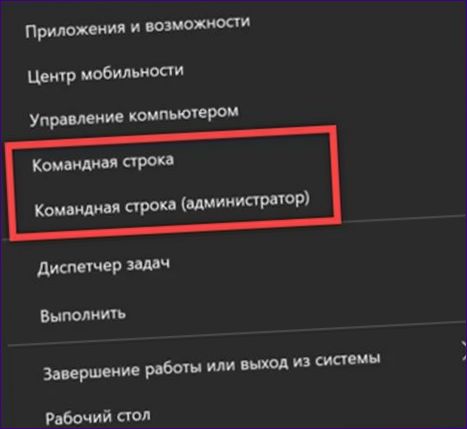
Normál üzemmódban a prompt a bejelentkezett felhasználó felhasználónevével végződik.

Futtassa megemelt jogosultságokkal az ablak fejlécébe beírt „Rendszergazda” beírással. A prompt megjeleníti a rendszer könyvtárának elérési útvonalát, ahol a futtatható cmd.exe.

A klasszikus parancssor helyett a Microsoft egy modernebb és rugalmasabb héjat – PowerShell – hirdet adminisztrációs eszközként. Alapértelmezés szerint a Start bővített menü a Start menü linkjeit tartalmazza. Ezt egy nyíl jelzi a képernyőképen.
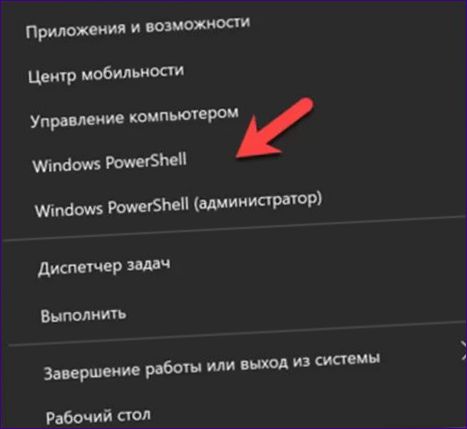
Ha inkább a parancssort használnánk, akkor a hivatkozásokat visszaadhatjuk az indításkor. Nyissa meg a „Windows beállítások” panelt a „Win+i” billentyűkombinációval. Hozzáférés a dobozos részhez.
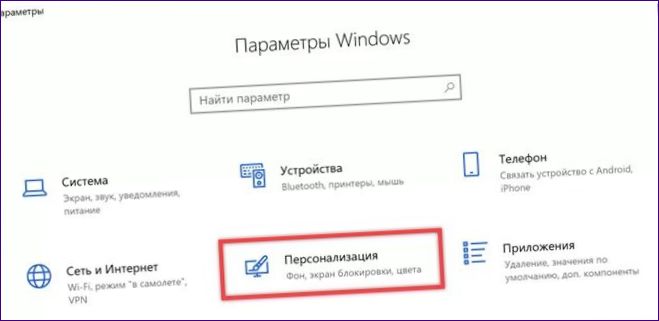
Az oldalmenüben válassza ki az egységgel jelölt beállítások mezőt. Mozgassa a csúszkát a „Letiltva” állásba, amint azt a nyíl jelzi. A művelet eredménye a PowerShell elemeket a kibővített Start menüben a klasszikus parancssorral helyettesíti.
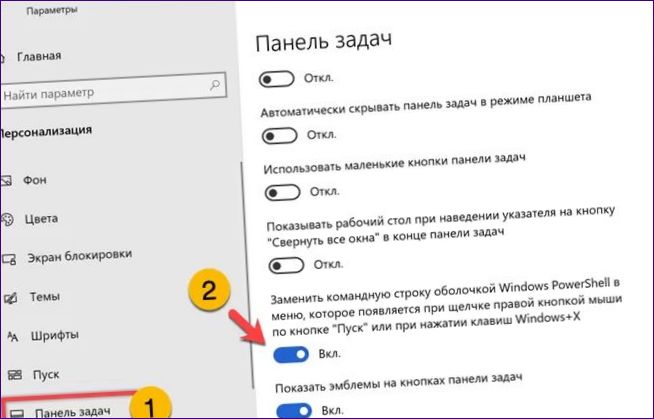
Az operációs rendszer beállításainak megváltoztatása nélkül használhatjuk az emulációs módot. Indítsa el a PowerShell programot, és írja be a „cmd” szót idézőjelek nélkül a javaslatsorba, ahogy a képernyőképen látható. Nyomja meg az Enter billentyűt a számítógép billentyűzetén. A parancsértelmező átvált parancssor emulációs módba.
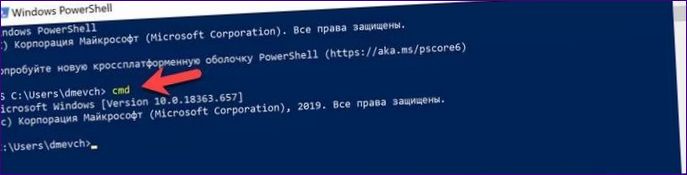
Futtatás” ablak
A „Futtatás” párbeszédpanel gyors hozzáférést biztosít a CMD eszközhöz. Indítsa el a fent leírtak szerint a kibővített „Start” menü segítségével. Nyissa meg, és kattintson a dobozos elemre.
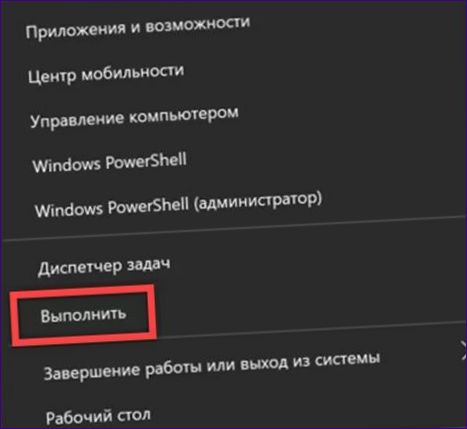
A Futtatás párbeszédpanel megnyitásának második módja a „Win+R” billentyűkombináció használata. Írja be a cmd-t a szövegmezőbe. Kattintson az „OK” gombra vagy a fizikai billentyűzeten az Enterre a parancssor elindításához. Ennek a módszernek az a hátránya, hogy a shell csak felhasználói módban fut.
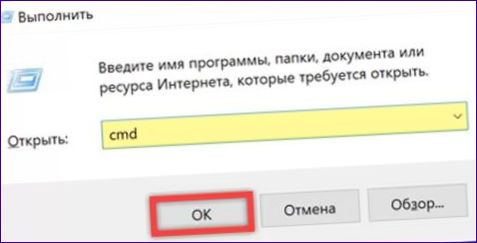
Keresés a Windowsban
Egy univerzális módszer, amely a Windows minden verzióján működik, a Start menü keresés funkciójának használata. Írja be a „cmd” szót a képernyőképen eggyel jelölt mezőbe. A keresési menü jobb oldalán, az alkalmazás neve alatt megjelenik a rendelkezésre álló műveletek listája. A két számjegy az indítási lehetőségeket jelzi. A „4” szám azokat a menüpontokat jelöli, amelyek lehetővé teszik a parancssor gyors elérését egy kényelmes helyen. Kattintson a triplával jelölt linkre az alkalmazás kereséséhez az Intézőben.
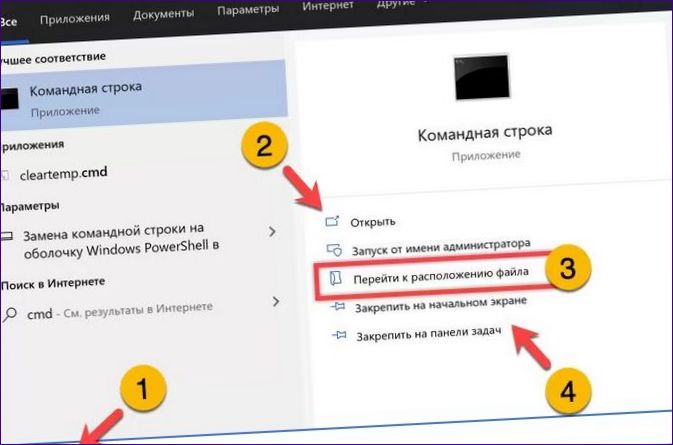
A fájlkezelő ablakban megnyílik egy mappa a rendszer parancsikonjaival. Kattintson a jobb gombbal a kiemelt elemre a kontextusmenü megnyitásához. A „2” számmal jelölt sor a szokásos üzemmódban indítja a héjat, a „3” számmal jelölt sor pedig – emelt jogosultságokkal.
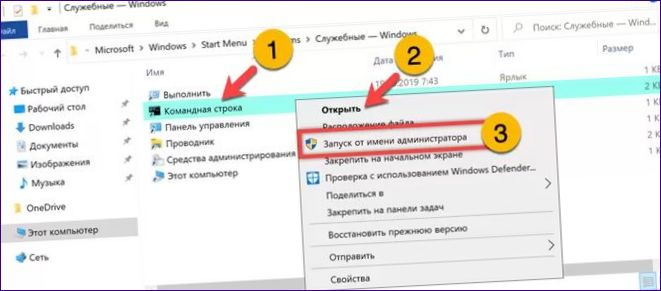
Feladatkezelő
A Windows Feladatkezelő nem csak a futó folyamatok megtekintését és kezelését teszi lehetővé. Szükség esetén új, új. Nyissa meg a Feladatkezelőt a „Ctrl+Shift+Esc” billentyűkombináció megnyomásával. Nyissa meg a „Fájl” menüt az eszköztáron, és kattintson a nyíllal jelzett sorra.

Írja be a „cmd” szót a zölddel kiemelt szövegmezőbe. Ha a parancssort emelt jogosultságokkal szeretné futtatni, jelölje be a nyíl melletti négyzetet. Nyomja meg az OK vagy az Enter billentyűt a shell elindításához.
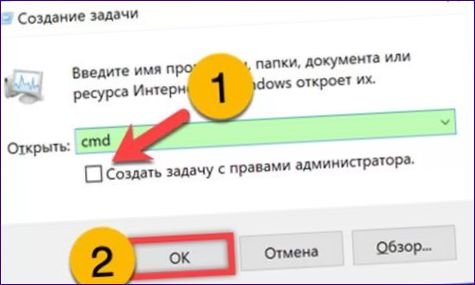
Összefoglalva
A következő, szakértőink által megadott módszerek lehetővé teszik a CMD héj elérését és a parancssor használatát felhasználói vagy rendszergazdai módban.

Hogyan lehet elindítani a parancssort a Windows 10-ben?
Hogyan lehet elindítani a parancssort a Windows 10-ben?